Más de 50 consejos para usar Instagram en iPhone como un profesional (2023)
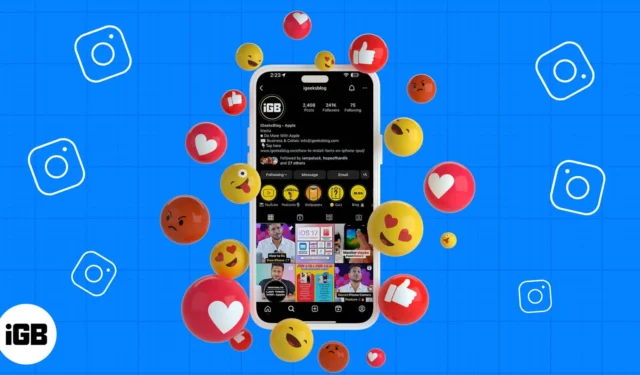
Instagram es una plataforma principal para compartir fotos y videos cautivadores, y cuenta con una multitud de características distintivas en su repertorio. ¡Con estas características, puedes usar Instagram en tu iPhone como un profesional!
Para ayudarlo con esto, en esta guía completa, impartiré valiosos consejos que abarcan los conocimientos básicos de Instagram, así como técnicas de vanguardia. Ya sea que busque refinamientos sutiles para elevar su destreza en Instagram o se esté embarcando en su viaje inaugural, tenga la seguridad de que hay algo para beneficiar a cada usuario de Instagram.
1. Haz que tu cuenta de Instagram sea privada
¿No quieres que personas desconocidas vean tus fotos? Debe habilitar la cuenta privada, que le permite aprobar a las personas antes de que puedan seguirlo. No se aplica a tus seguidores existentes.
- Abra Instagram → Seleccione el ícono de perfil para ir a la pestaña de perfil → Toque el ícono de hamburguesa.

- Seleccione Configuración y privacidad → Toque Privacidad de la cuenta .
- Active Cuenta privada → Seleccione Cambiar a privado .

2. Ahorra datos móviles en Instagram
Si tienes malas redes o te faltan datos, esta función te ayudará. Pero tenga en cuenta que dificultará su experiencia ya que los medios tardarán en cargarse.
- Abra Instagram → Seleccione el ícono de perfil para ir a la pestaña de perfil → Toque el ícono de hamburguesa.
- Ve a Ajustes y privacidad .
- Presiona Uso de datos y calidad de medios .
- Activa Usar menos datos móviles .

3. Ocultar anuncios irrelevantes en Instagram
Los anuncios de Instagram aumentan a diario, pero se vuelve irritante cuando se encuentran con anuncios irrelevantes. Entonces, puedes esconderlos. Si el feed se actualizó, es posible que encuentre anuncios vistos recientemente en Instagram.
- Toque el ícono de tres puntos en una publicación de anuncio.
- Seleccione Ocultar anuncio → Luego elija un motivo.
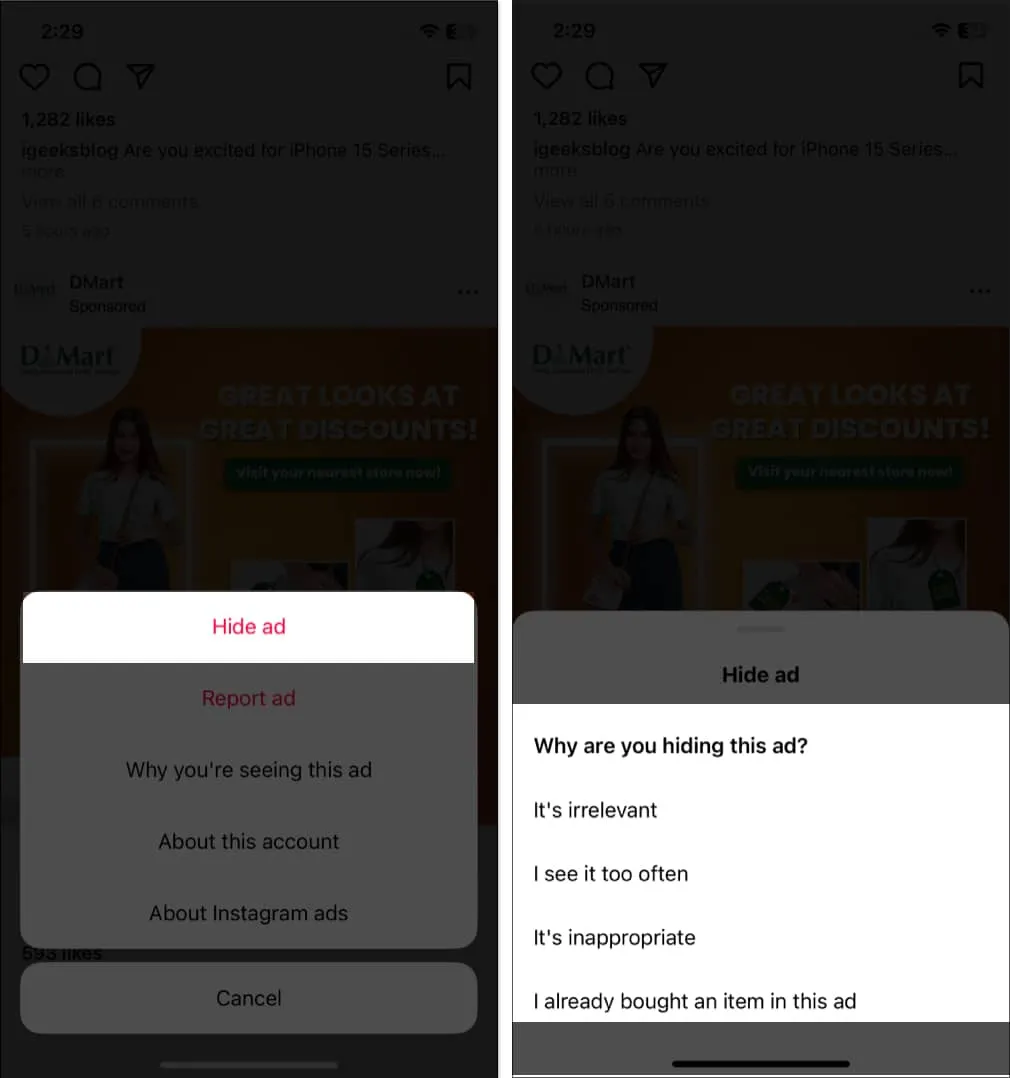
4. Silenciar las historias de Instagram de alguien
Si bien disfruta viendo las historias de sus amigos y personas influyentes favoritas, puede haber momentos en los que desee silenciar historias específicas sin dejar de seguir al usuario. Tal vez el contenido sea irrelevante para usted, o simplemente necesite un descanso para ver sus actualizaciones.
5. Oculte comentarios inapropiados en sus publicaciones
Después de publicar algo, probablemente haya encontrado un comentario que desea eliminar u ocultar. Afortunadamente, Instagram ofrece una manera fácil de ocultar comentarios inapropiados. Para que puedas tomar el control de la conversación y mantener un ambiente positivo en tu perfil.
- Abra Instagram → Seleccione el ícono de perfil para ir a la pestaña de perfil → Toque el ícono de hamburguesa.
- Presiona Configuración y privacidad .
- Seleccione Palabras ocultas .
- Activa Ocultar comentarios .
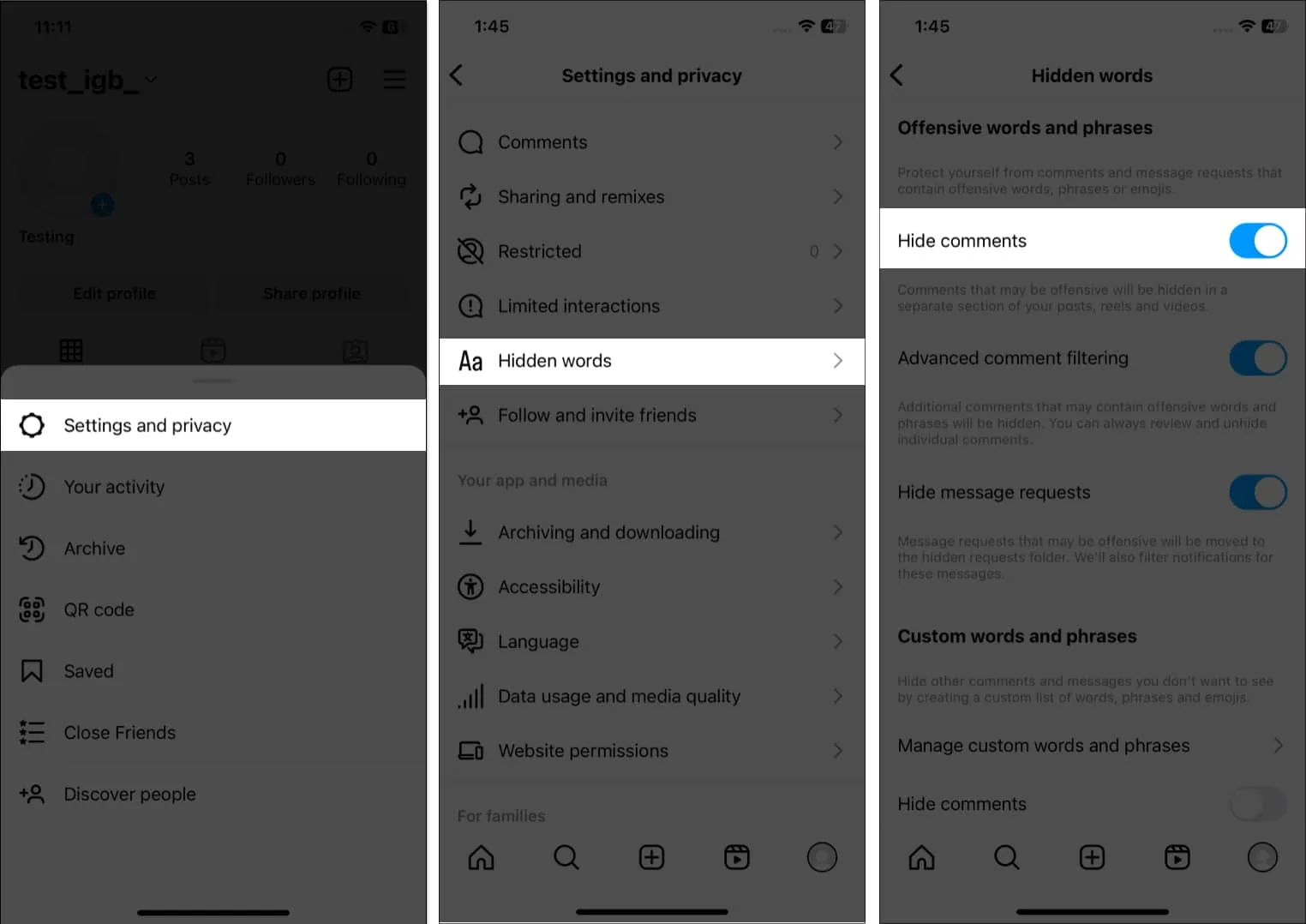
También puede agregar palabras y frases personalizadas que no desee en su cuadro de comentarios o solicitudes de mensajes desde Administrar palabras y frases personalizadas . Luego active Ocultar comentarios debajo de eso.
6. No guardes fotos originales en Instagram
Los filtros de Instagram son geniales. Pero cada vez que publica una imagen, automáticamente guarda una copia en su galería. Por lo tanto, su almacenamiento puede agotarse rápidamente.
- Ve a Ajustes y privacidad .
- Presiona Archivar y descargar .
- Desactiva Guardar fotos originales .

7. Guardar la historia de Instagram en Destacados
Las historias de Instagram son una forma popular de compartir momentos diarios con tus seguidores, pero solo duran 24 horas antes de desaparecer. Si desea exhibir ciertas historias durante un período más prolongado, puede guardarlas en sus momentos destacados.
Los aspectos destacados son colecciones seleccionadas de historias que puede mostrar en su perfil durante el tiempo que desee. Para que pueda crear una forma más permanente y organizada de mostrar su contenido. Para agregar un nuevo destacado, consulte los pasos en nuestro artículo sobre cómo agregar un nuevo Destacado de IG .
8. Fija las publicaciones favoritas de Instagram en la parte superior
Puede personalizar su perfil de varias maneras, pero me encantan las publicaciones fijadas. Puedes fijar tres publicaciones en la parte superior de tu feed.
- Abre la publicación de Instagram que quieras destacar.
- Presiona el ícono de tres puntos .
- Seleccione Anclar a su perfil .
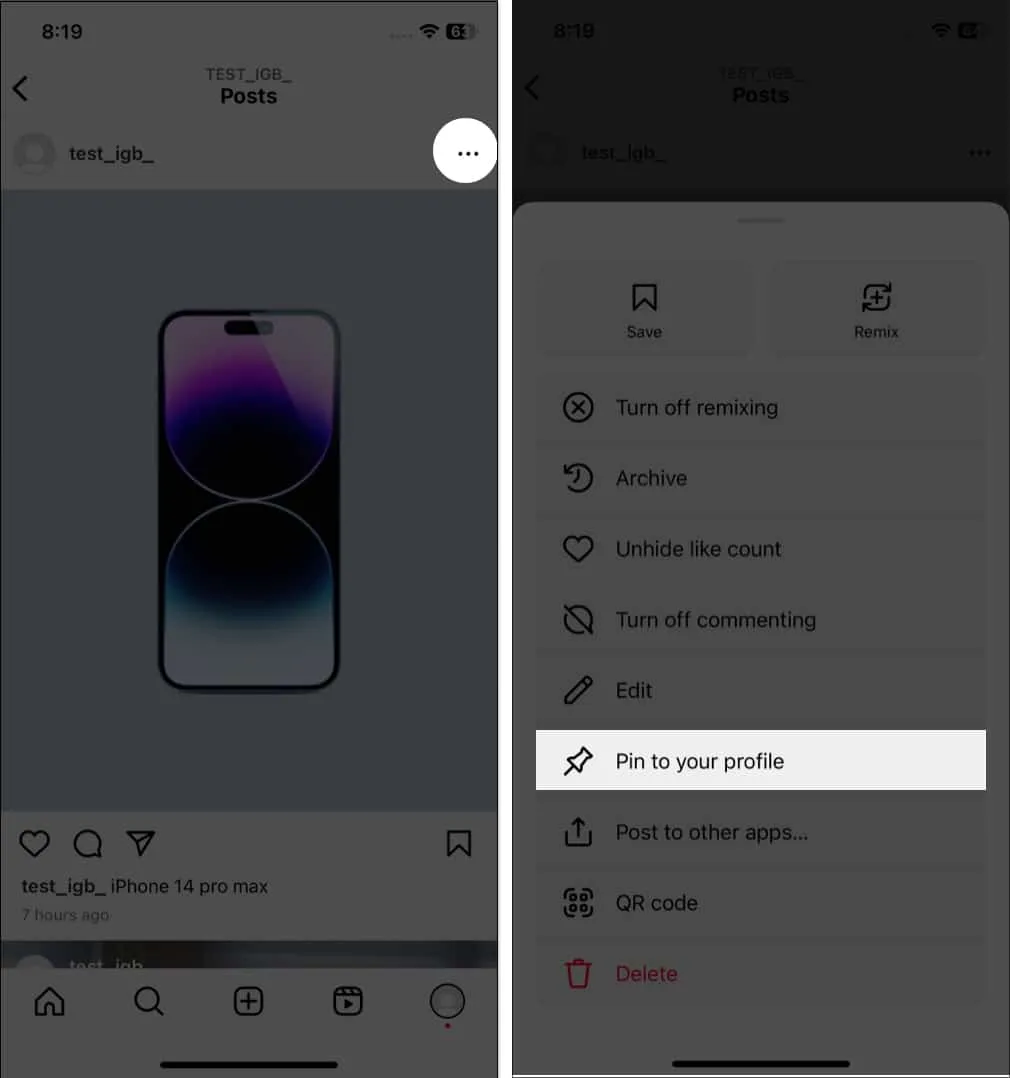
9. Ver el historial de tu cuenta de Instagram
¿Quiere saber cuándo se unió a Instagram y sus nombres de usuario o biotextos anteriores? Bueno, puedes saber todo esto en sencillos pasos:
- Toca el menú de hamburguesas → Tu actividad .
- Selecciona Historial de la cuenta .
- Aquí puede ver una lista de toda la información. Toque la actividad para ver los detalles completos.
10. Establecer portada en Historias destacadas
Puede agregar una miniatura para resaltar la historia para que su perfil se destaque.
- Ve a tu perfil → Toca un punto destacado .
- Toca Más (icono de tres puntos) → Editar resaltado .
- Seleccione Editar portada .
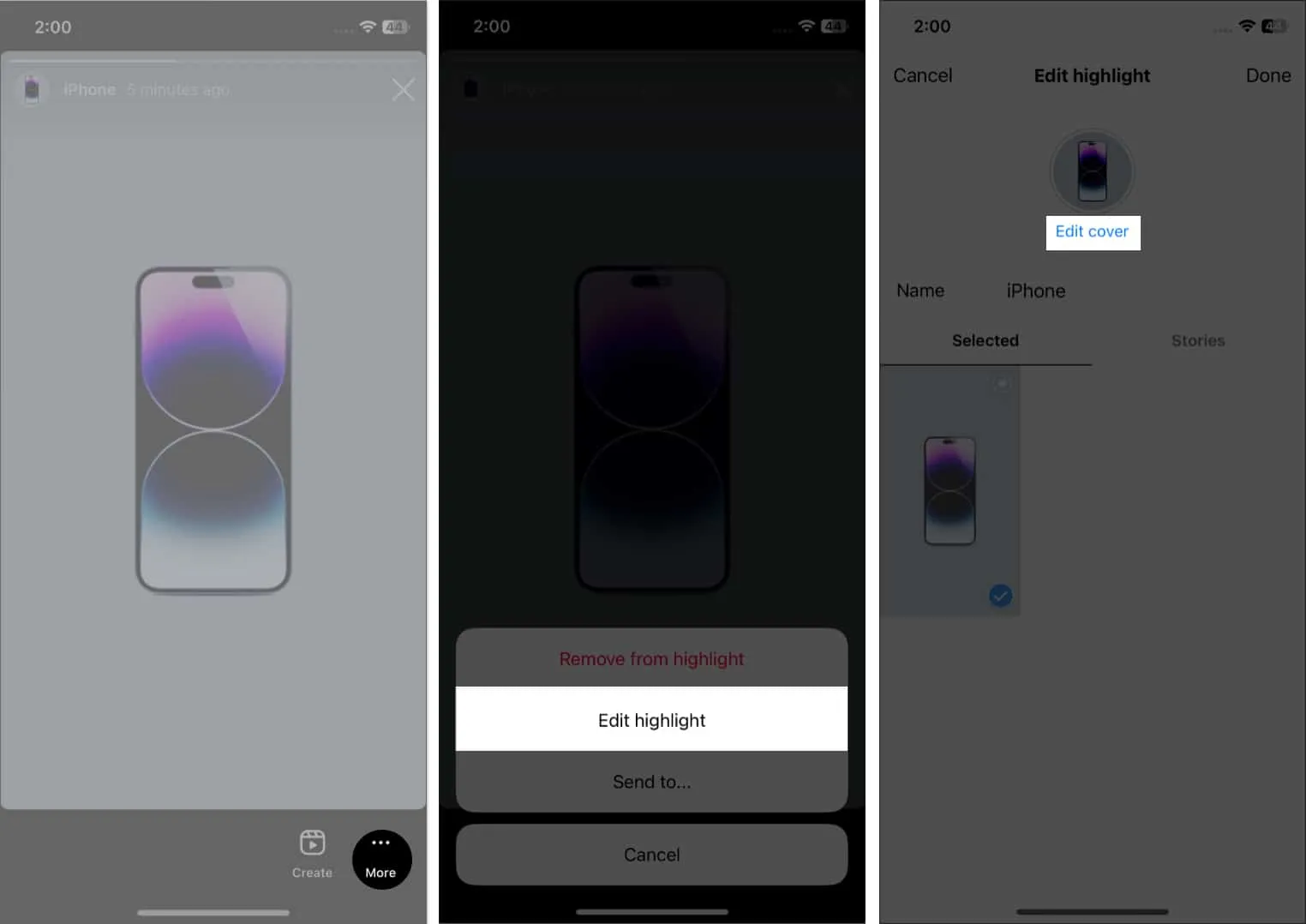
- Toca el icono de la imagen y selecciona una foto de tu galería.
- Seleccione Listo .

Puede agregar varias historias en un punto destacado. Desde la página Editar destacado, toque Historias y seleccione varias historias. Luego toque Listo .
11. Borrar el historial de búsqueda de Instagram en iPhone
Puede borrar su historial de búsqueda de Instagram y eliminar todos los rastros de las cuentas que buscó. Para hacer esto:
- Inicie Instagram y toque el ícono Buscar .
- Presiona la barra de búsqueda → Selecciona Ver todo .
- Seleccione Borrar todo y toque Borrar todo nuevamente para confirmar.
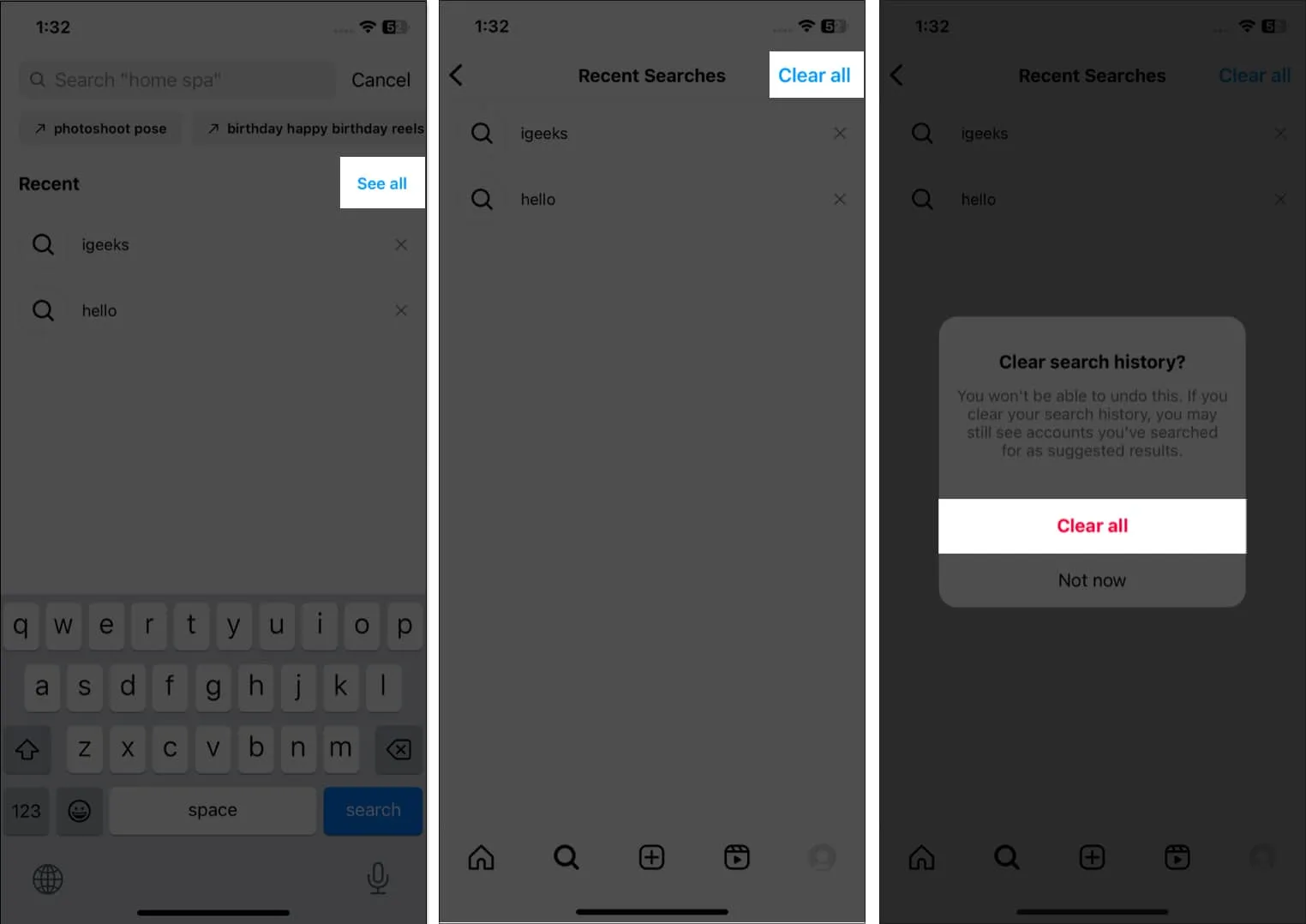
12. Guarda las historias de Instagram como borrador
A veces, es posible que no tenga suficiente tiempo para publicar una foto o un video de inmediato, o es posible que desee editarlo antes de compartirlo. En estos casos, puedes guardar tu publicación a medio terminar como borrador en Instagram . Para que pueda volver rápidamente a él más tarde y terminar sus ediciones o agregar subtítulos sin perder su progreso. Tenga en cuenta que los borradores de Historia vencerán en los próximos siete días.
- Abra Instagram y deslícese de izquierda a derecha para abrir la cámara.
- Haz clic en una foto o graba un video.
- Presiona el ícono Atrás (<) .
- Seleccione Guardar borrador .
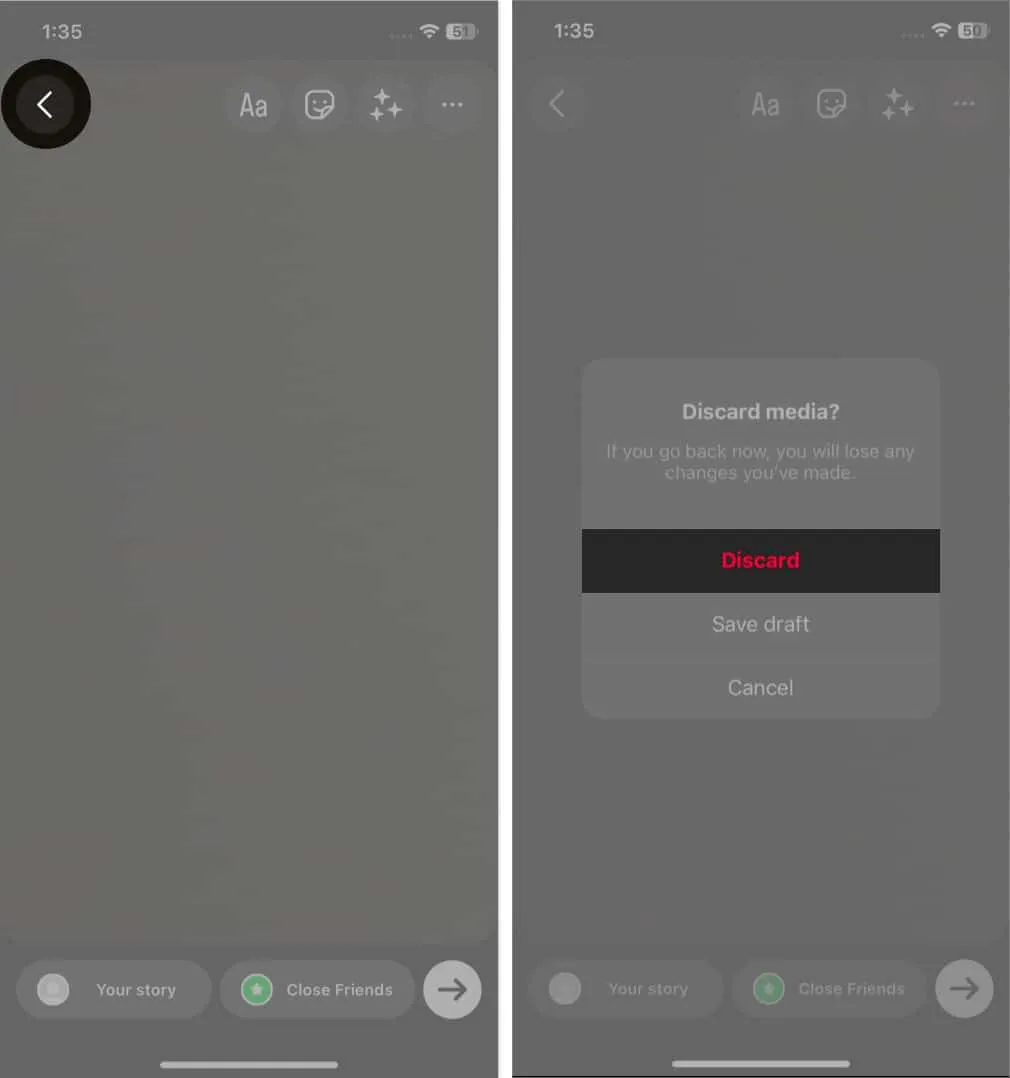
13. Usa Boomerang en Instagram en iPhone
La función Boomerang le permite tomar una breve ráfaga de fotos que van y vienen para crear videos o GIF en bucle. Puede capturar un momento rápido o crear contenido divertido y atractivo para captar la atención de su audiencia.
14. Encuentra enlaces que hayas visitado
¿Visitas enlaces de sitios web de publicaciones de Instagram? La aplicación ahora registra todas sus visitas a enlaces para que pueda volver a consultarlas en cualquier momento.
- Seleccione el ícono de perfil para ir a la pestaña de perfil → Toque el ícono de hamburguesa.
- Ve a Tu actividad .
- Seleccione los enlaces que ha visitado .
- Aquí puedes ver tu historial de enlaces.
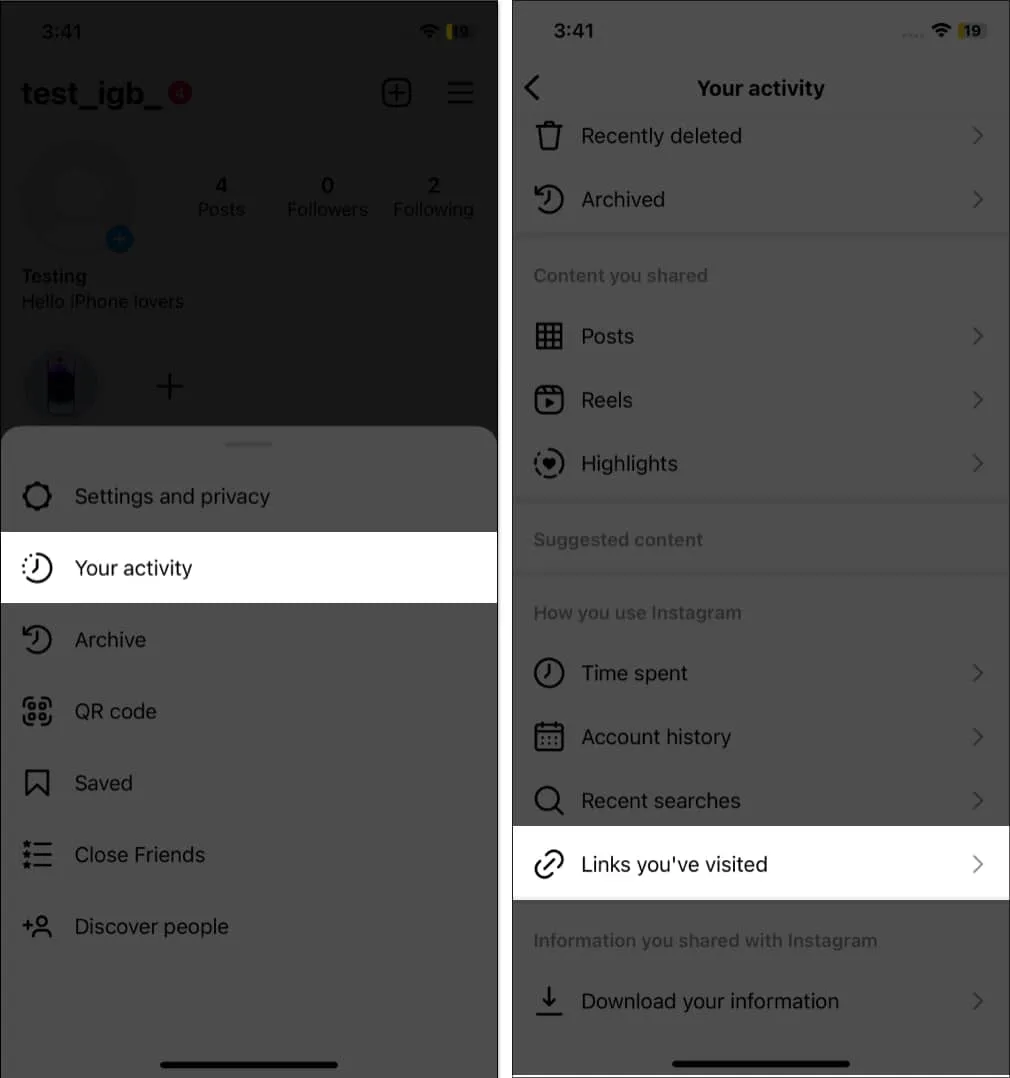
- Para eliminar la lista, toque Ocultar historial → Ocultar .
15. Comparte fotos/videos directamente a Instagram en iPhone
En lugar de buscar en el carrete de la cámara mientras publica, puede compartir fotos o videos directamente en Instagram desde la aplicación Fotos. Por lo tanto, puede compartir rápida y fácilmente sus momentos favoritos con sus seguidores como publicación de noticias/Historia o enviarlos por DM.
16. Restringir una cuenta en Instagram
¿Te has encontrado con una cuenta que te hace sentir incómodo o acosado? En estas situaciones, puede usar la función «Restringir» de Instagram para limitar la interacción de una cuenta con su perfil sin bloquearlos.
Entonces, ya sea que esté lidiando con ciberacoso, acoso o atención no deseada, restringir una cuenta en Instagram puede ayudarlo a controlar su experiencia en las redes sociales y protegerse.
17. Archivar publicaciones o historias de Instagram
A veces, es posible que desee eliminar una publicación o una historia de las noticias de su perfil sin eliminarla. Aquí es donde la función «Archivar» resulta útil. Archivar le permite ocultar una publicación o historia de su perfil en lugar de eliminarla. Para que pueda ver las publicaciones archivadas más tarde o restaurarlas en su perfil si cambia de opinión.
Además, las Historias de Instagram desaparecen después de 24 horas, pero puedes mantenerlas guardadas si las archivas. Por lo tanto, archive publicaciones o historias de Instagram en su iPhone para administrar fácilmente su contenido y mantener su perfil con el mejor aspecto.
18. Configurar la notificación de inserción de Instagram
Recibir demasiadas notificaciones puede ser molesto, pero puede cambiar la frecuencia de las notificaciones.
- Ve a Ajustes y privacidad de Instagram .
- Toca Notificaciones .
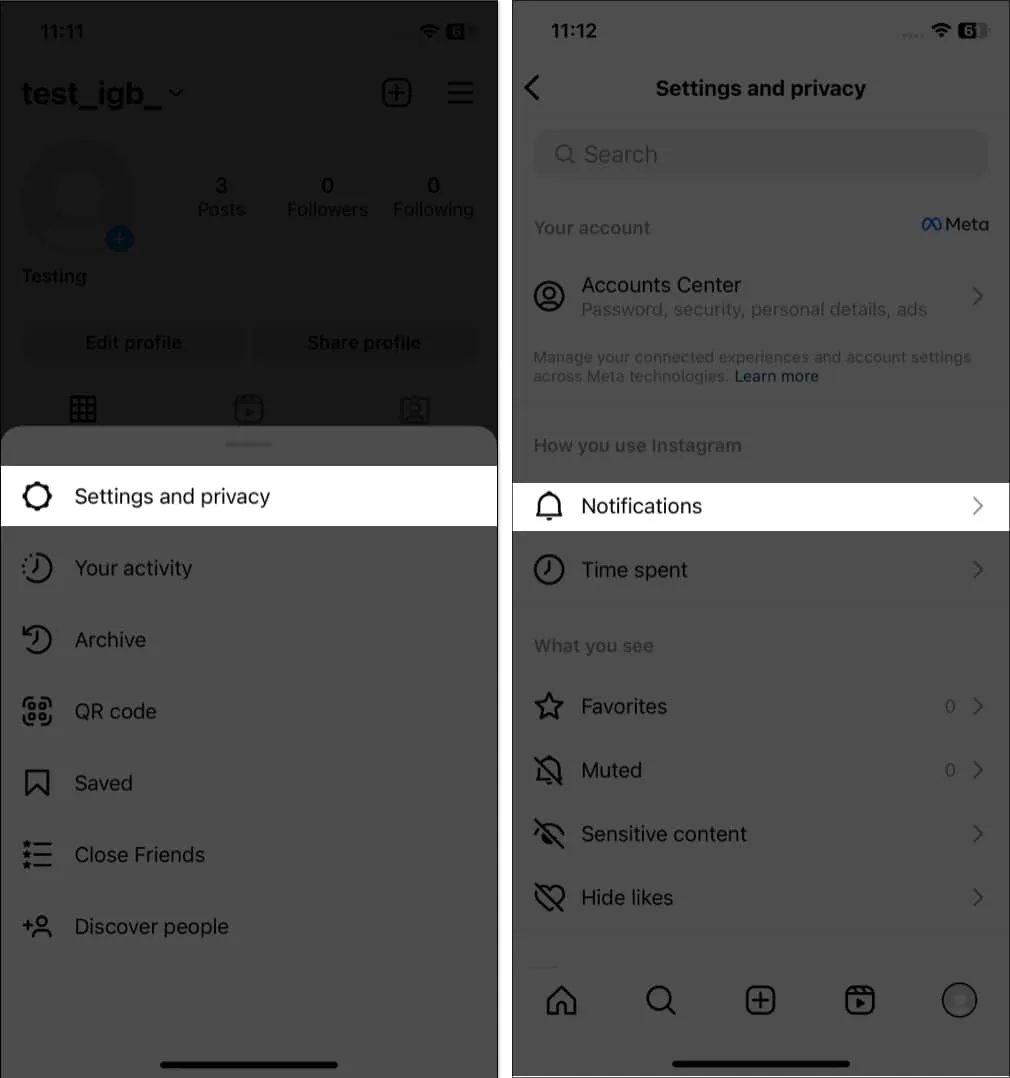
- Elija la configuración que se adapte a sus necesidades.
- Active Pausar todo para detener las notificaciones automáticas durante un período seleccionado .

19. Haz una lista de amigos cercanos en Instagram
Puede agregar algunas personas como sus amigos cercanos. Esto le permite compartir historias que no son para todos, sino solo para amigos cercanos. Nadie puede ver tu lista de amigos cercanos excepto tú. Para agregar un amigo como amigo cercano:
- Ve al perfil de un amigo y toca Siguiendo .
- Seleccione Agregar a la lista de amigos cercanos .

- Además, para ver a todos tus amigos cercanos, ve a tu perfil de Instagram y toca el ícono de la hamburguesa .
- Ahora toque Amigos cercanos .
- Puede ver su lista o agregar rápidamente a varias personas como amigos cercanos desde la lista de Sugerencias aquí.
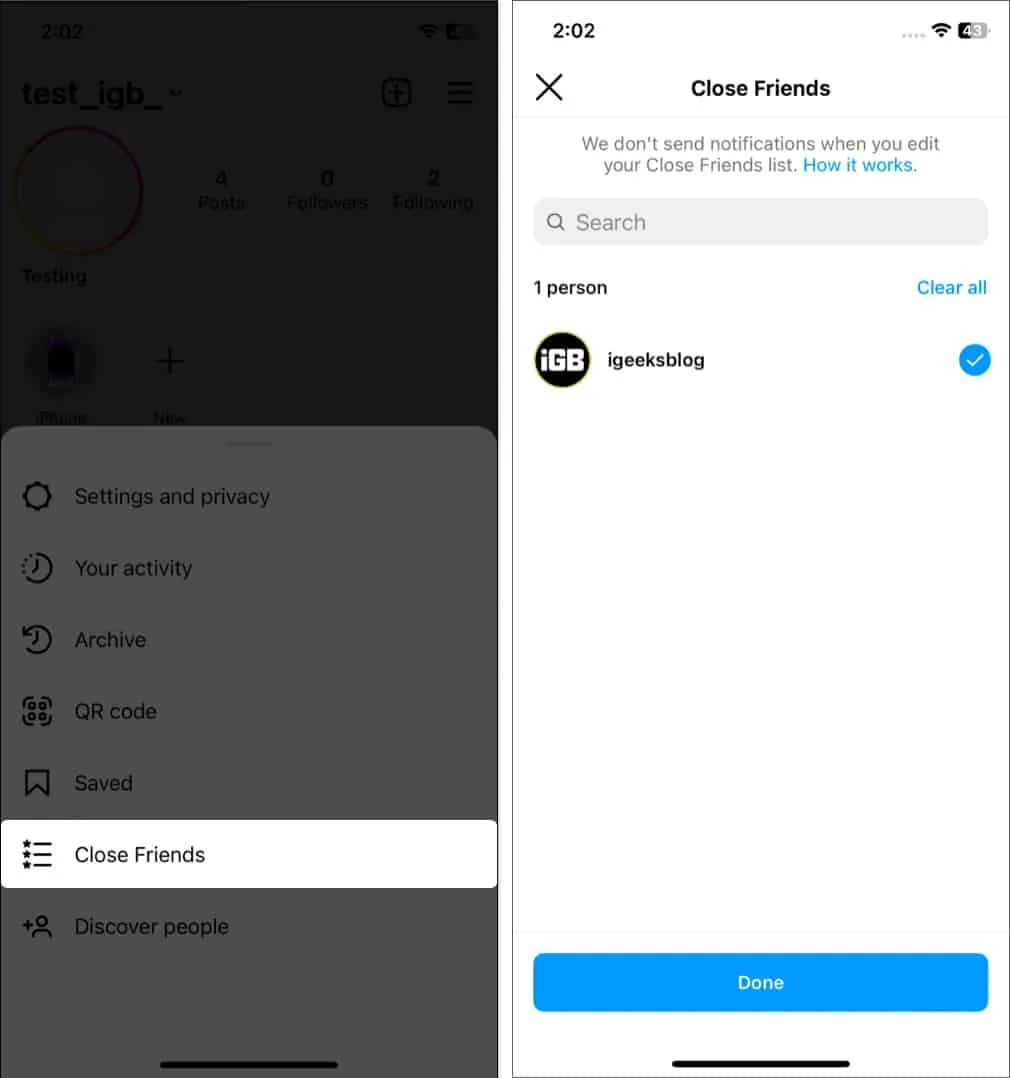
20. Descarga tus datos de Instagram
Si usa Instagram con fines comerciales o de marketing, es crucial tener acceso a sus datos de Instagram. Entonces, Meta te permite descargar tus datos de Instagram , incluidas fotos, videos, mensajes y más. Esta puede ser una herramienta valiosa para hacer una copia de seguridad de su contenido u obtener información sobre su presencia en línea.
21. Revisa el tiempo que pasas en Instagram
¿Pasas demasiado tiempo en Instagram? Bueno, puedes ver el tiempo de actividad y hacer ajustes.
- Ve a Ajustes y privacidad → Tiempo empleado .
- Aquí puedes ver el tiempo que pasaste en Instagram.

También puede establecer un límite de tiempo diario o tomar un recordatorio de descanso que le notificará una vez que alcance la duración de tiempo establecida por usted. Además, también puede optar por silenciar las notificaciones y más.
22. Encuentra lo que te gustó antes en Instagram
Digamos: vio un video perspicaz y le gustó o lo comentó, pero olvidó guardarlo para más tarde. Ahora, ¿cómo encontrar el carrete de nuevo? Siga los pasos a continuación:
- Ir al menú de hamburguesas → Tu actividad .
- Seleccione Me gusta .
- Aquí puede ver todas las publicaciones que le gustan en Instagram.
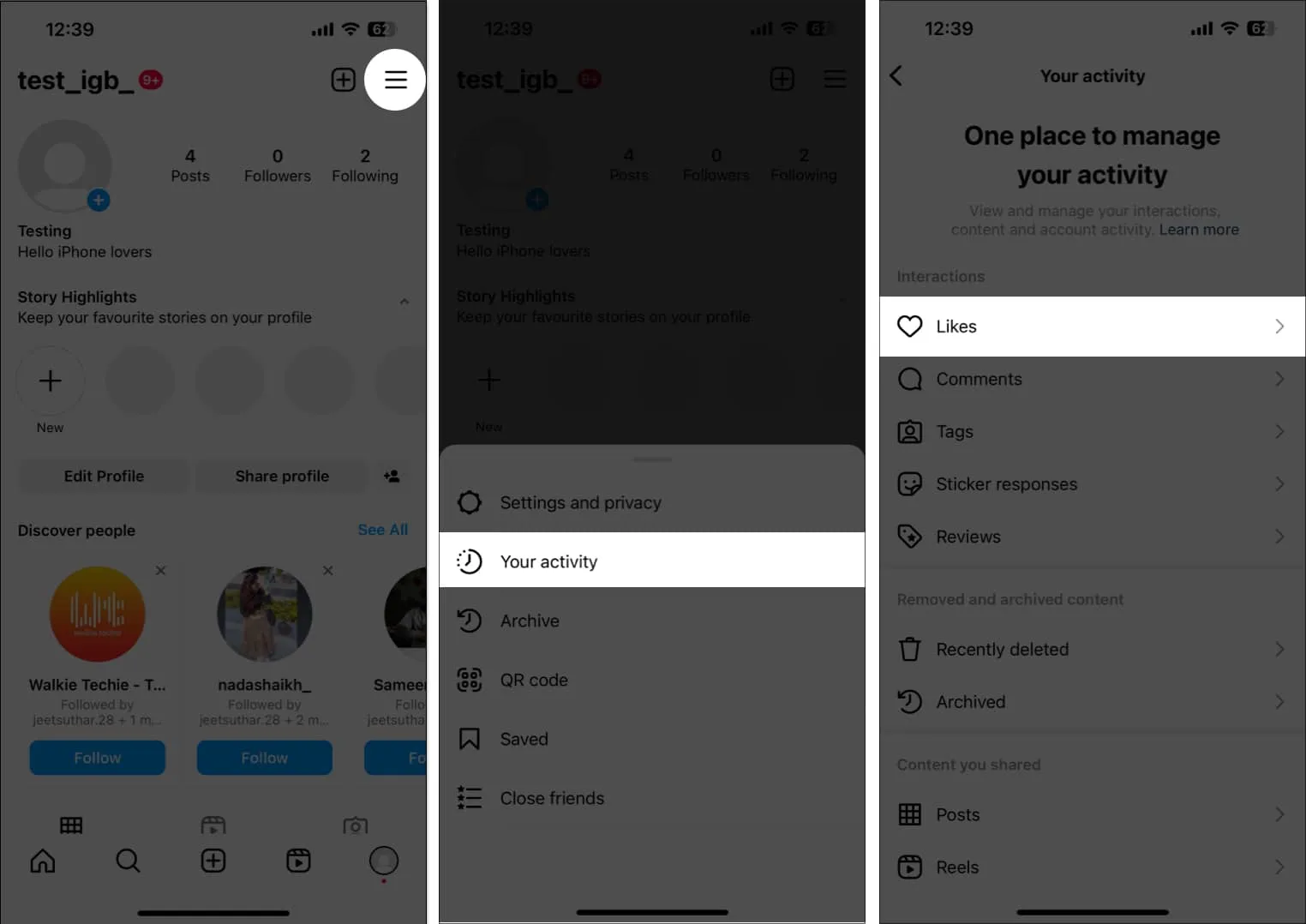
De manera similar, puede verificar sus comentarios, etiquetas, respuestas de calcomanías y reseñas recientes.
23. Guarda publicaciones para más tarde en Instagram
Cada vez que encuentre publicaciones interesantes, puede guardarlas. Simplemente toque el ícono de marcador en la publicación. Además, puede crear colecciones para organizar las publicaciones guardadas en Instagram.
24. Agrega otra cuenta de Instagram a la biografía
Si tiene otra cuenta para trabajos profesionales o una cuenta comercial, puede promocionarla en su cuenta principal.
- Toca el icono de perfil para ir a la pestaña de tu perfil → toca Editar perfil .
- Toca Biografía .
- Después del texto de su biografía, escriba @ e ingrese su ID de Instagram.

Para optimizar aún más su biografía, agregue hashtags relevantes (#).
Además, puede agregar enlaces a su perfil de Facebook, LinkedIn o sitio web tocando Enlaces .
25. Establecer filtros como favoritos
Instagram ofrece los mejores filtros y efectos para capturar historias y carretes. Pero buscar a través de diferentes filtros y encontrar tu favorito cada vez es frustrante. ¿Qué hay de guardar filtros para un acceso rápido?
- Abre la cámara en Instagram.
- Desplácese por los filtros en la parte inferior.
- Presiona el ícono de marcador .
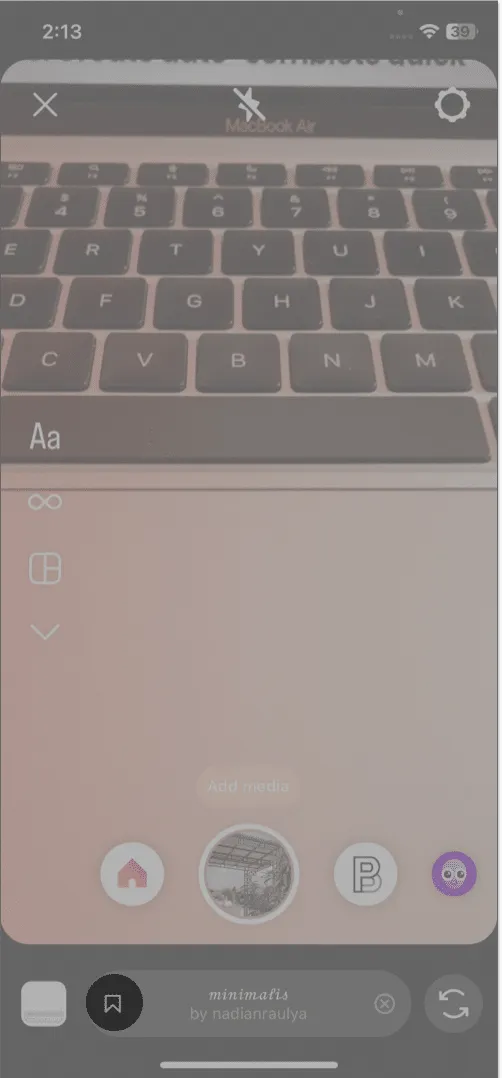
- También puede eliminar un filtro. Para eso, tócalo y selecciona Eliminar efecto → Eliminar .
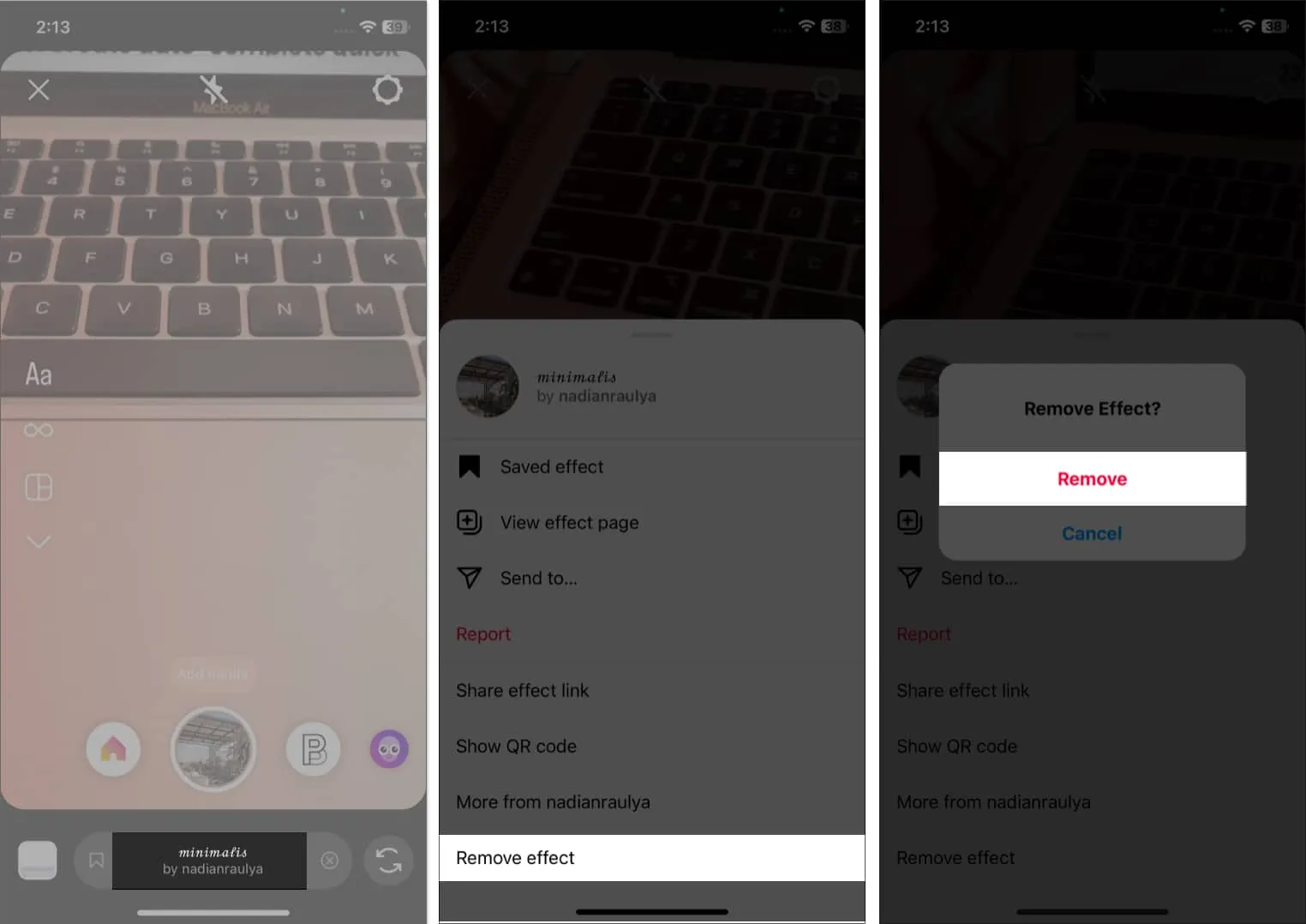
26. Crea una respuesta rápida de autocompletar en Instagram
¿Quieres ahorrar tiempo al responder mensajes directos? Puede configurar respuestas rápidas automatizadas en Instagram. Tenga en cuenta que la función está disponible en cuentas profesionales.
- Abre la aplicación de Instagram → Toca el ícono de messenger .
- Presiona el ícono de tres puntos → Herramientas .

- Seleccione Respuesta guardada .
- Toque el ícono más e ingrese su acceso directo de acuerdo con el mensaje de autocompletar.
- Elija Guardar .

27. Haz que tus Historias sean interactivas
Puede interactuar fácilmente con sus seguidores a través de las pegatinas de Instagram Stories. Permítales que le hagan preguntas, voten en encuestas, respondan cuestionarios, etc.
- Seleccione una foto o video de la galería o capture uno para su historia.
- Presiona el ícono de la etiqueta .
- Elija Encuesta, Cuestionario, Preguntas o cualquier cosa según su elección.

28. Recibe notificaciones cada vez que tu persona favorita publique
Con tanto contenido que se comparte diariamente en Instagram, es fácil perderse las publicaciones de aquellos que nos importan. Entonces, si no quiere perderse ninguna actualización de su persona favorita en Instagram, puede recibir notificaciones cada vez que publique. Para estar al día con el contenido más reciente de alguien a quien admiras,
- Abre Instagram → ve a su perfil .
- Toca el icono de la campana .
- Activa Historias .

Puede habilitar las notificaciones para Historias, Reels, Videos y Lives.
29. Oculte las fotos en las que está etiquetado
Suponga que alguien lo etiqueta en una publicación que se muestra en su perfil. Por lo tanto, puede desetiquetarse de publicaciones inapropiadas.
- Ve a tu perfil de Instagram .
- Presiona el ícono etiquetado .
- Elija la publicación para abrirla → Toque el ícono de tres puntos .
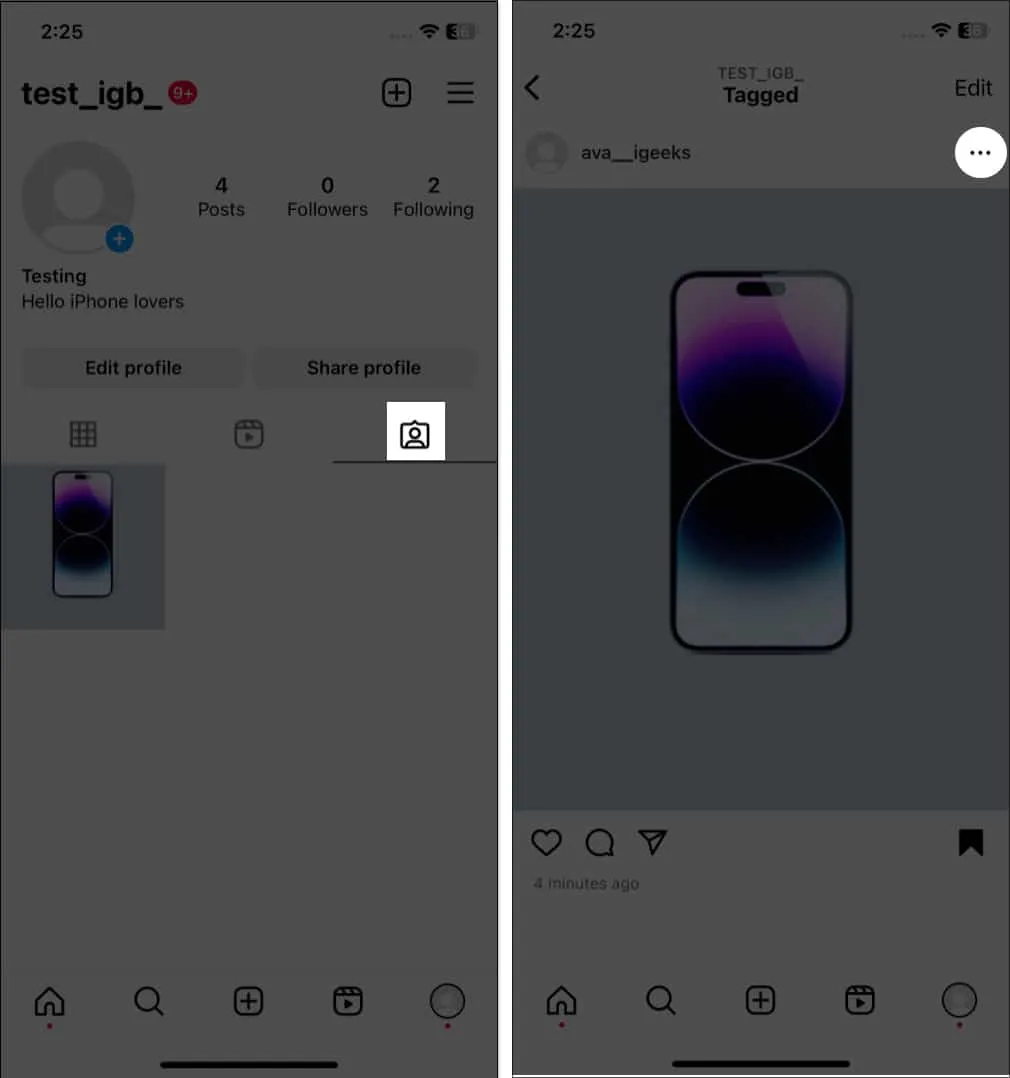
- Opciones de etiqueta .
- Seleccione Quitarme de la publicación .
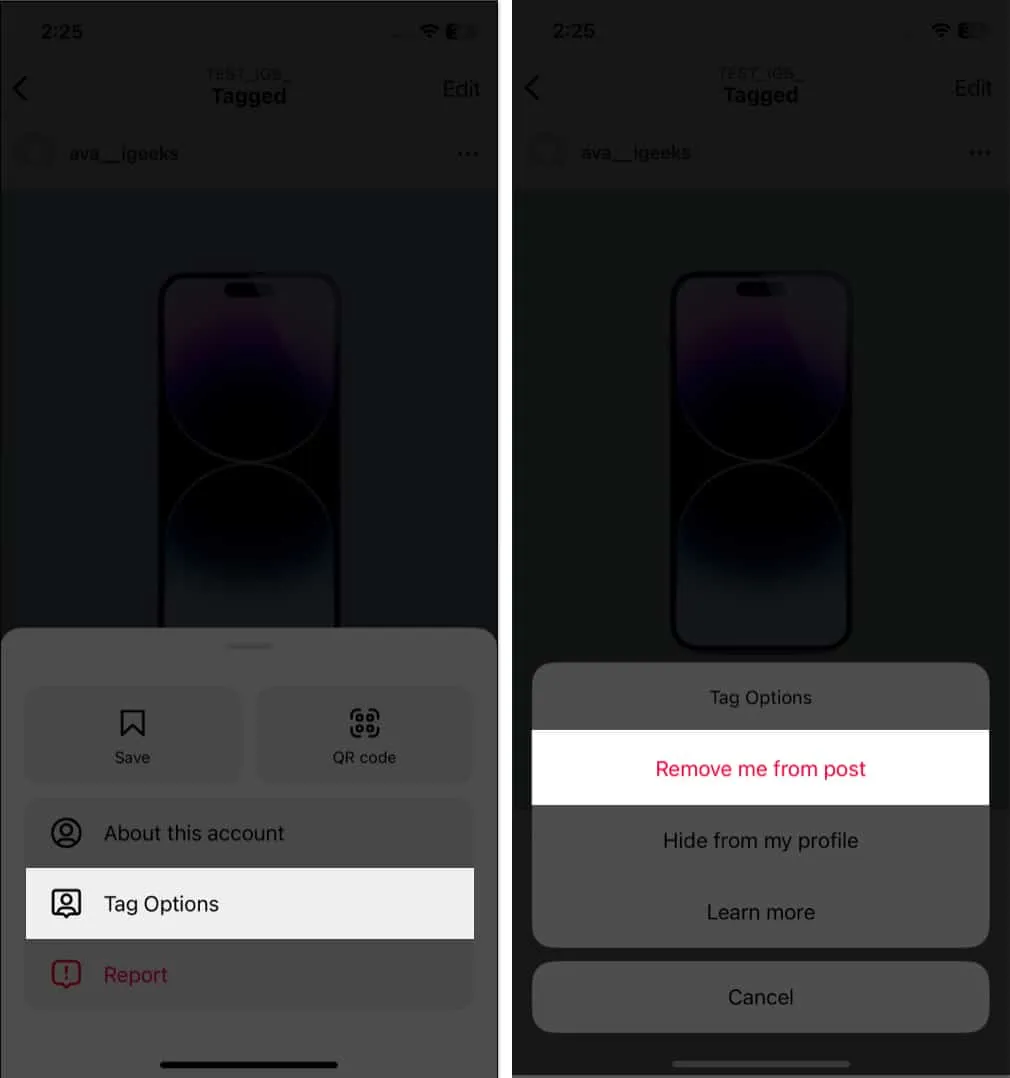
Puede elegir Ocultar de mi perfil si no quiere quitarse la etiqueta.
30. Establecer etiquetado manual
Sé que revisar las publicaciones etiquetadas y deshacerse de cada una es tedioso. Por lo tanto, puede activar el etiquetado manual. Entonces, cada vez que alguien te etiqueta en sus publicaciones, debes aprobarlo. Después de eso, aparecerá en tu perfil.
- Abre tu perfil en Instagram.
- Presiona el ícono etiquetado .
- Elige cualquier publicación .
- Presiona Editar .

- Activa Aprobar etiquetas manualmente .
- Seleccione Activar para confirmar.
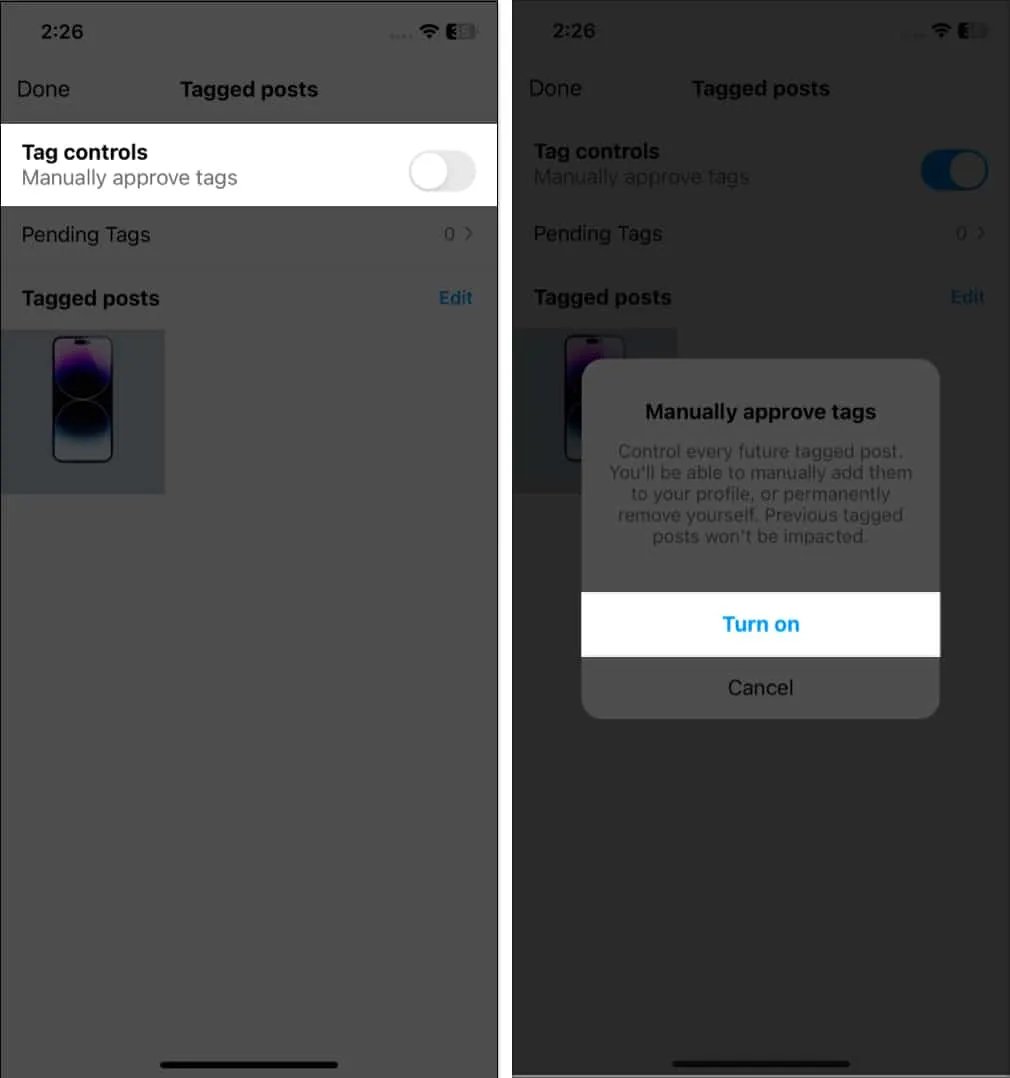
Puede aprobar publicaciones de etiquetas pendientes .
31. Desactiva los comentarios
A veces, el troleo en las redes sociales pone los nervios de punta. ¿Qué debes hacer entonces? eliminar la publicación o denunciar cada comentario? En cambio, sugiero desactivar los comentarios en Instagram . Deshabilitará el cuadro de comentarios y lo ayudará a controlarlo.
32. Silencio en Instagram
Si está demasiado distraído con las notificaciones de Instagram, puede habilitar el modo silencioso en Instagram . Te ayuda a concentrarte en ti mismo al pausar las notificaciones y los mensajes.
33. Eliminar seguidores de Instagram
Puede sonar extraño, pero puede haber casos en los que desee eliminar a un seguidor. Hay dos formas de eliminar seguidores de Instagram y liberarte del estrés.
34. Restablecer la página Explorar de Instagram
La página Explorar de Instagram lo ayuda a encontrar las publicaciones de tendencias relevantes para usted. Pero a veces, el algoritmo de Instagram falla y muestra publicaciones irrelevantes. En este caso, lo mejor es restablecer la página Explorar de Instagram .
35. Ocultar estado activo
¿Quieres desplazarte por tu feed pero no dejar que otros lo sepan? El truco para conseguirlo es desactivar el estado activo en Instagram .
36. Desactiva tu ubicación precisa
¿Sabes que debes desactivar tu ubicación precisa en Instagram? Protegerá su identidad y lo salvará contra múltiples amenazas.
37. Recupera tu cuenta de Instagram de los hackers
La peor situación será si su cuenta es pirateada. ¡Pero no entres en pánico! Puede recuperar su cuenta de Instagram pirateada.
Además, si ve que se eliminan todos sus chats, también puede recuperar los mensajes de Instagram eliminados .
38. Agrega un pronombre a tu perfil
A veces se vuelve confuso cómo la gente debe dirigirse a ti. Por lo tanto, puede agregar un pronombre a su cuenta de Instagram para ayudar a otros a comprender mejor sus preferencias.
39. Desactiva tu cuenta de Instagram
Si desea tomarse un descanso de Instagram, puede desactivarlo en lugar de eliminarlo. Porque una vez que eliminas tu cuenta, no puedes recuperarla. Entonces, aprende cómo desactivar tu cuenta de Instagram .
40. Cambia la contraseña de tu cuenta
La mayoría de nosotros olvidamos las credenciales de nuestra cuenta de Instagram. Pero, ¿qué sucede si se bloquea y no puede ingresar la contraseña correcta? Puede restablecer fácilmente su contraseña de Instagram e iniciar sesión nuevamente.
41. Evita el contenido ofensivo
Si es sensible, es posible que se sorprenda al encontrar contenido ofensivo mientras navega por su cuenta de Instagram. En este caso, puede usar el Control de contenido confidencial de Instagram y evitar dichas publicaciones y videos.
42. Establecer una nueva fuente de noticias
En los días ocupados, configuro mi feed de Instagram en favoritos para poder navegar rápidamente a través de las nuevas publicaciones de mis cuentas favoritas.
- Ve a Ajustes y privacidad → Favoritos .
- Toque el ícono más y escriba el nombre del identificador de usuario
- Toque Agregar cuenta para agregarlo como favorito.

Busque otra cuenta y márquela como favorita de manera similar.
- Seleccione Listo.
- Presiona Confirmar favoritos .

Si ya ha agregado sus usuarios favoritos a la lista, sáltelos y siga los pasos a continuación.
- Toca Instagram en la página de inicio.
- Seleccione Favoritos .
Se abrirá una nueva fuente con solo publicaciones de cuentas favoritas.
43. Oculta el conteo de Me gusta en tu publicación de Instagram
Instagram ofrece una forma de ocultar el conteo de Me gusta para que nadie pueda verlo, pero usted puede ver los detalles, incluido el número total y las cuentas comprometidas.
- Abre la publicación .
- Presiona el ícono de tres puntos → Ocultar como cuenta .

- Para ver el recuento de Me gusta, toque Ver recuento debajo de la publicación.
44. Cambia rápidamente de cuenta
Como manejo varias cuentas de Instagram, es bastante frustrante cerrar sesión cada vez y luego volver a iniciar sesión. Si enfrenta el mismo problema, siga los pasos a continuación;
- Abre tu página de perfil y toca tu ID en la parte superior.
- Elija la cuenta en la que desea iniciar sesión.
45. Filtrar notificaciones
Supongamos que abrió Instagram y recibió una avalancha de notificaciones. Ahora, revisar cada uno de ellos lleva mucho tiempo y es desalentador. ¿Qué hay de categorizar las notificaciones para una vista rápida? Esta característica está disponible solo en cuentas profesionales.
- Abre Instagram → toca el icono de amor .
- Presiona Filtrar .
- Elija la categoría de alerta y toque Aplicar .

46. Comparte una publicación como tu Historia
¿Te has encontrado con una publicación interesante y quieres compartirla con tus seguidores? Puedes hacer esto siguiendo:
- Toque el icono Compartir en las publicaciones.
- Seleccione Agregar a la historia .

Puede compartir la publicación a través de Messenger, WhatsApp, Twitter, Facebook, Snapchat, etc. Además, puede copiar el enlace de esa publicación si es necesario.
47. Ocultar historia y vivir de personas específicas
Instagram le permite cambiar la configuración de privacidad de su historia y videos en vivo.
- Ve a Ajustes y privacidad .
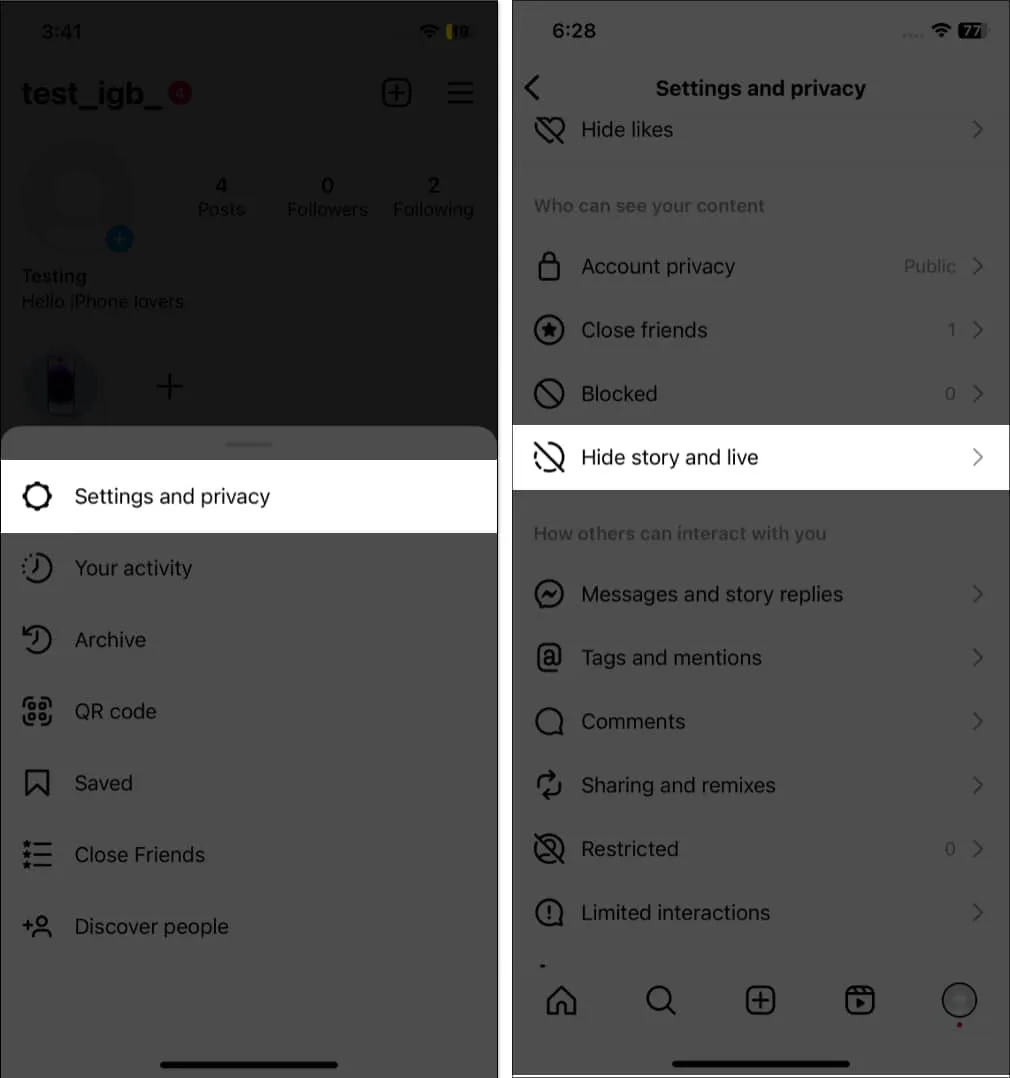
- Seleccione Ocultar historia y vivir y tóquelo nuevamente.
- Busque los usuarios de los que desea ocultarse.
- Presiona Listo .
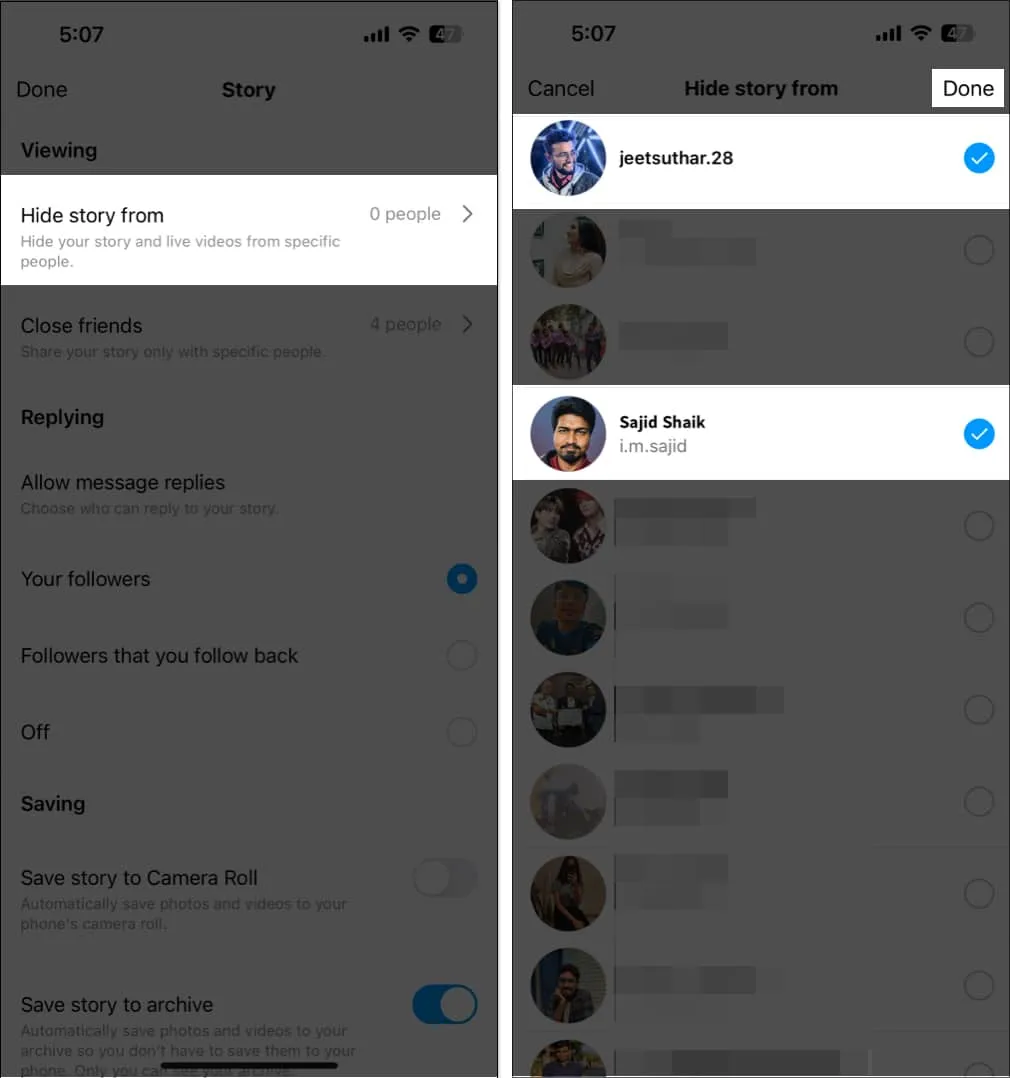
48. Generación automática de subtítulos de video
Cuando olvido mis AirPods en casa mientras estoy de viaje, esta función me salva la vida. Genera automáticamente subtítulos para videos y Reels de IGTV y puedes disfrutarlos sin sonido.
- Abre Configuración y privacidad → Accesibilidad → Subtítulos .

- Activa Subtítulos .

49. Cambiar el idioma de Instagram
De hecho, será divertido usar su aplicación favorita en su idioma nativo.
- Abre Ajustes y privacidad → Idioma .
- Presiona Continuar .

- Te redirigirá a la configuración de tu iPhone.
- Presiona Idioma .
- Elija su idioma preferido .

50. Verifique las aplicaciones y el acceso al sitio web de su cuenta
A veces uso mi Insta ID para registrarme en aplicaciones y sitios web para ahorrar tiempo. Entonces, cuando no puedo recordar las credenciales, verifico el acceso a la aplicación de Instagram. Además, otorgar acceso a los detalles de la cuenta a sitios web dudosos no es seguro. Entonces, si ha otorgado permisos de ID de Instagram a cualquier aplicación o sitio web, verifíquelo y elimínelo.
- Vaya a Configuración y privacidad → Permisos de sitios web → Aplicaciones y sitios web .
- Aquí verá las listas de aplicaciones con autorización activa.

También puede verificar las aplicaciones y los sitios web para los que expiró la autenticación o a los que se les quitó el acceso.
51. Consulta las facturas de tus pedidos y pagos
Las publicaciones comprables de Instagram han creado un gran revuelo en los últimos tiempos. Me encanta comprar productos elegantes de Insta, y así es como hago un seguimiento.
- Navega a Configuración y privacidad .
- Presiona Pedidos y pagos .

52. Comparte tu Insta ID rápidamente
¿Quieres un truco para compartir tu cuenta Insta sin escribir tu ID? Siga los pasos a continuación:
- Presiona el ícono de la hamburguesa.
- Seleccione el código QR .
- Ahora muestra el código a tu amigo.

También puede seleccionar Compartir perfil o Copiar enlace para compartir su Insta ID. Además, también puede crear códigos QR para sus publicaciones.
- Abre la publicación y toca el ícono de tres puntos .
- Seleccione el código QR .
- Presiona Guardar en rollo de cámara .
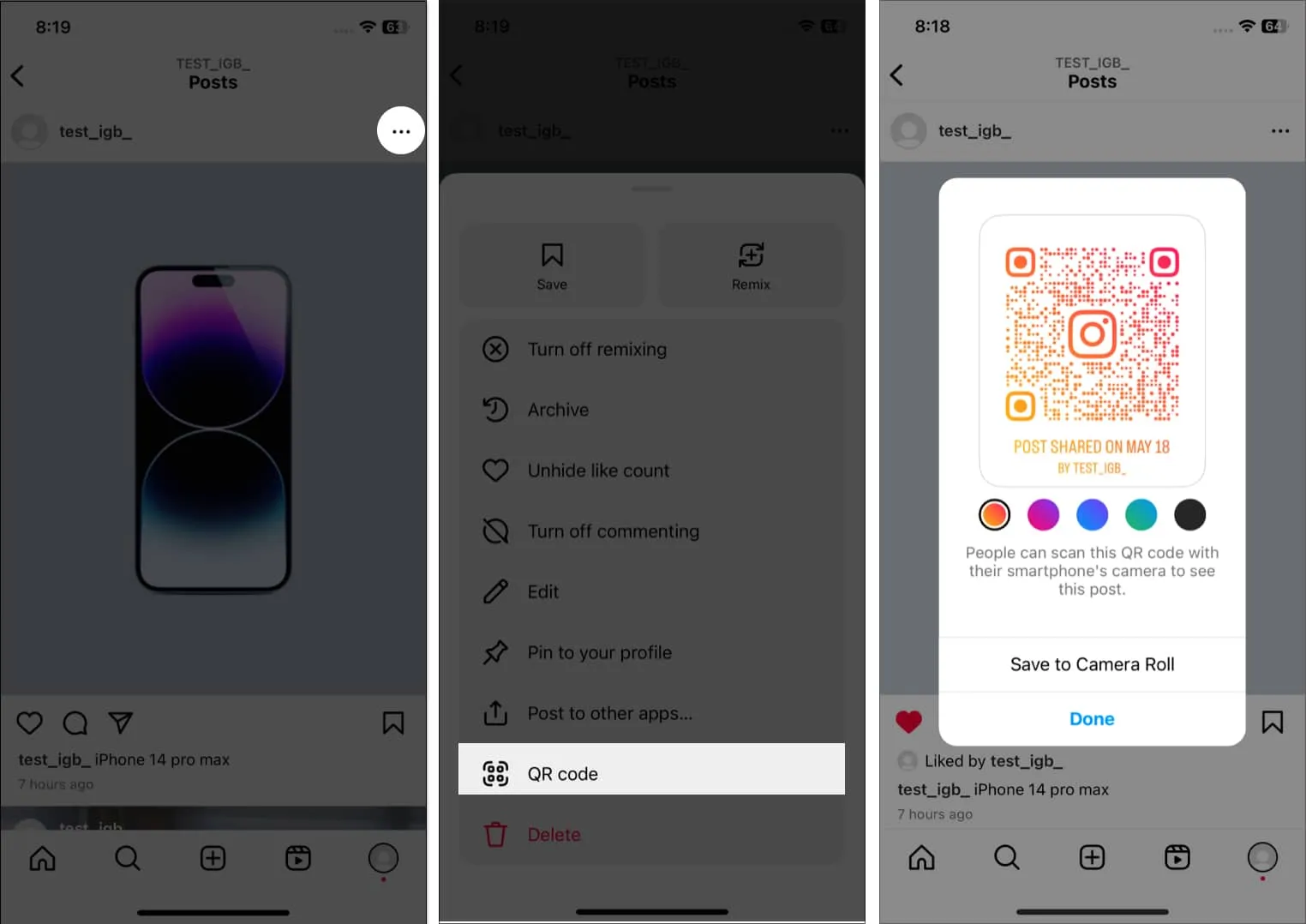
53. Ser verificado en Instagram
La insignia de verificación es un signo de confiabilidad que ayuda a los seguidores a conectarse contigo. Pero, ¿cómo conseguirlo? Solo las cuentas profesionales son elegibles para esto.
- Abra Configuración y privacidad → Herramientas y controles del creador .
- Toca Solicitar verificación .
- Complete el formulario y toque Enviar .
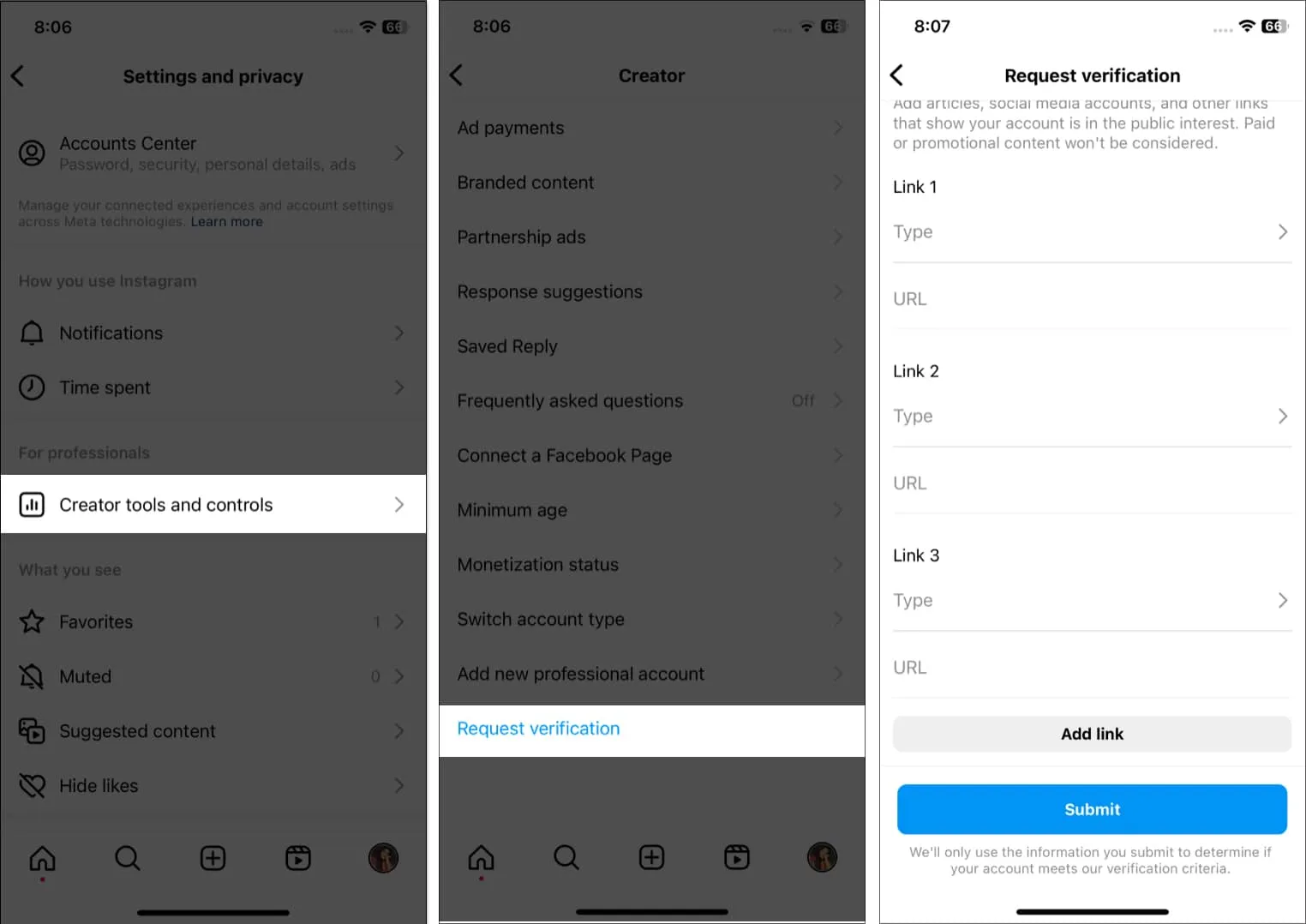
¡Ánimo, estrellas de Instagram!
Espero que esta extensa guía le haya proporcionado sugerencias útiles. ¡Pero eso no es todo! Hay muchos más consejos y trucos para usar Instagram en iPhone en nuestro sitio web. Si está comenzando con Instagram Reels , Avatar o Instagram Notes , también tenemos guías sobre eso. Por lo tanto, puede explorarlos y encontrar respuestas a sus problemas de Instagram.



Deja una respuesta